En effet, imprimer directement des fichiers d’un Samsung Galaxy A32 est facile. Dans ce but, il existe plusieurs méthodes. Pour connecter une imprimante Brother , HP, Canon, Epson ,… vous allez avoir le choix entre le Wifi direct, à travers USB ou bien en bluetooth. Les applications pour imprimer se révèlent être vraiment utiles si vous désirez imprimer une photo ou un PDF avec votre Samsung Galaxy A32. Dans cet article, nous allons vous expliquer comment faire pour connecter une imprimante depuis votre Samsung Galaxy A32 en passant par le Wifi direct, et ensuite comment imprimer une photo ou un pdf depuis un smartphone android. Pour finir vous trouverez les possibilités alternatives si il n’y a pas le Wifi sur votre imprimante.
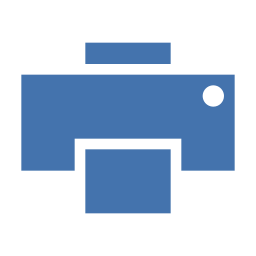
Comment connecter une imprimante à mon téléphone Samsung Galaxy A32?
Si vous désirez connecter une imprimante à votre un smartphone android, tout cela passera en général à travers une liaison Wifi direct. L’utilisation d’une appli particulière à la marque de votre smartphone est en général nécessaire. Nous allons vous guider dans les étapes d’installation de ces applications pour pouvoir imprimer.
AVANT TOUTE ETAPE, vous allez devoir activer le Wifi direct sur votre Samsung Galaxy A32 mais aussi activer le Wifi direct de l’imprimante
- Mettez en marche le wifi dans votre mobile Samsung Galaxy A32 : Paramètres > Connexions ou bien Sans fils & Réseaux > Mettez en marche le Wifi
- Activer le Wifi direct : Dans chaque imprimante vous aurez accès aux configurations. Il est nécessaire de vous rendre dans les paramètres, par la suite dans Sans Fils & Réseaux , puis activer le Wifi direct. Des fois vous pourrez également recourir à un routeur , type box Wifi de la maison.
Connecter une imprimante grâce à une application et le Wifi direct sur Samsung Galaxy A32?
Dans la plupart des appareils, il existera un accès aux configurations d’impression. Cela permettra de télécharger une appli liée à la marque de votre imprimante telles que HP , Brother , Lexmark ,… La plupart des imprimantes se servent d’une connexion Wifi pour se connecter à un téléphone mobile.
Comment connecter une imprimante via les réglages de votre Samsung Galaxy A32
Habituellement, pour pouvoir vous connecter à une imprimante, il faut suivre ces étapes:
- Allez dans les paramètres
- Dans un second temps rendez-vous dans connexions ou bien Connnectivité de l’appareil
- Et après dans Plus de paramètres de connexion
- Appuyez par la suite sur Impression
- Par la suite cliquez sur la case service d’impression par défaut
- Cliquez sur téléchargement d’un Plug-in ou bien télécharger le plugiciel dans Google playstore
- Choisissez l’application du contructeur de votre imprimante
- installer cette appli, le plug-in est donc installé et activé.
- Une fois activé, votre un smartphone android esaiera de trouver les imprimantes disponibles par votre wifi et puis donnera les imprimantes disponibles et compatibles. Faites attention n’oubliez pas d’ allumer votre imprimante avant d’effectuer cette recherche
Connecter une imprimante en téléchargeant seulement une appli dans le Google playstore
On trouve des applications d’impression du contructeur de l’imprimante dans Google Playstore.
- Iprint& scan pour les imprimantes brothers
- Samsung Mobile Print
- HP smart
- Canon Print
Vous avez plus qu’à télécharger l’application et de l’installer. En second lieu une fois dans l’application il vous faudra autoriser cette application à avoir accès à vos dossiers et de passer par le Wifi direct.
Comment imprimer une photo ou un pdf depuis mon Samsung Galaxy A32?
Pour imprimer un document, une image, une photo, un PDF,… c’est très facile. Il suffit de suivre les étapes suivantes:
- Allez dans le menu du document figuré par 3 points
- Dans un second temps Sélectionnez Imprimer
- Après changer l’impression en PDF pour une imprimante
- Choisir celle qui aura été préalablement installé dans vos paramètres ou bien pour laquelle vous aurez téléchargé une appli
- Dans les options vous pouvez choisir parfois le nombre d’impressions , l’orientation, la couleur et le recto/verso
- De là choisissez l’icône impression
Vous avez imprimé votre document depuis votre Samsung Galaxy A32.
Dans l’hypothèse où vous n’avez pas en visuel votre imprimante, il faut l’ajouter.
Comment connecter une imprimante à un Samsung Galaxy A32 sans Wifi?
La plupart des téléphones et nouvelles imprimantes auront le Wifi. Donc vous n’aurez pas à chercher une autre solution. Toutefois sur les anciennes imprimantes, il peut arriver qu’il n’y ait pas de Wifi.
Comment faire une impression par USB en passant par un Samsung Galaxy A32?
Plusieurs imprimantes autorisent l’impression de documents par USB. Il est nécessaire de connecter le câble de votre Samsung Galaxy A32 sur l’imprimante.
Comment faire pour connecter une imprimante en bluetooth?
Quelques imprimantes auront une connectivité bluetooth. Comme vu au sein du chapitre antérieur, on peut télécharger une application liée à la marque de l’imprimante et parfois connecter l’imprimante en bluetooth.
Imprimer avec l’aide de la carte SD ou micro SD
Vous pouvez choisir de placer une carte SD dans l’imprimante, si un emplacement est réservé à cet effet. Pareillement, il vous arrivera peut être de vouloir connecter votre Samsung Galaxy A32 à votre télé, découvrez la technique dans un autre article.
Si vous êtes à la recherche d’autres solutions sur votre Samsung Galaxy A32, vous pouvez consulter les autres articles de la catégorie : Samsung Galaxy A32.














